9 nastavení soukromí na iPhonu, která byste měli hned zapnout

Apple odvádí v oblasti soukromí lepší práci než většina společností. Ne všechna výchozí nastavení iPhonu jsou ale v nejlepším zájmu uživatele.
Při používání Macu je Safari považováno za nejlepší možnost použití jako webový prohlížeč. Pomocí několika triků si můžete usnadnit procházení při spuštění Safari. Jeden z triků, „Quick Website Search“, který vám umožňuje vyhledávat konkrétní obsah na webu.
Jednou z úžasných věcí na zkratce Safari je, že můžete provádět vyhledávání na webu, aniž byste na web museli jít. v tomto příspěvku budeme diskutovat o tom, jak provádět rychlé vyhledávání webových stránek v Safari na iPhone, iPad a Mac.
Jak zakázat rychlé vyhledávání webových stránek v Safari na iPhone
Když web často navštěvujete, vestavěná vyhledávací funkce webu vám začne doporučovat další možnost. Pokud například navštívíte Amazon, když začnete psát www nebo iniciály webové stránky, začnou se zobrazovat návrhy podle zadaných slov pro rychlé vyhledávání.
Safari je ve výchozím nastavení nastaveno na funkci chytrého vyhledávání, ale umožňuje vám spravovat tuto funkci podle vašich potřeb.
Kroky k vypnutí rychlého vyhledávání webových stránek v Safari na iPhone
Krok 1. Spusťte aplikaci Nastavení na vašem iPhone.
Krok 2 : Nyní musíte přejít dolů a vybrat Safari.
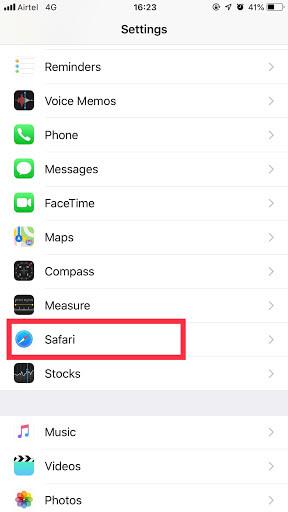
Krok 3 . Vyberte Rychlé vyhledávání webových stránek.
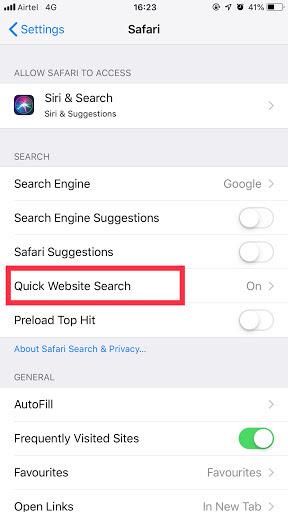
Krok 4: Nyní musíte vypnout Rychlé vyhledávání webových stránek.
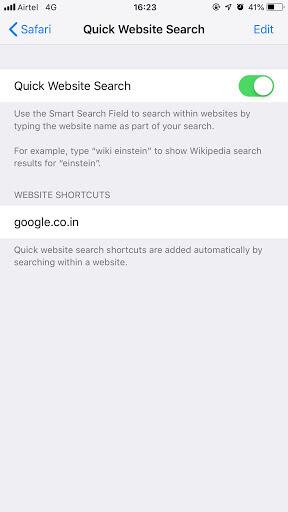
Váš výchozí prohlížeč je dodáván s možností uložit zástupce vyhledávání na webu v rámci nastavení. Je tedy na vás, zda chcete vytvořené zkratky použít k rychlému vyhledávání na webu nebo je chcete odstranit.
Kroky k odstranění zkratek rychlého vyhledávání webových stránek v Safari na iPhone nebo iPad
Krok 1 . Otevřete aplikaci Nastavení na svém iPhonu nebo iPadu.
Krok 2: Procházejte Safari.
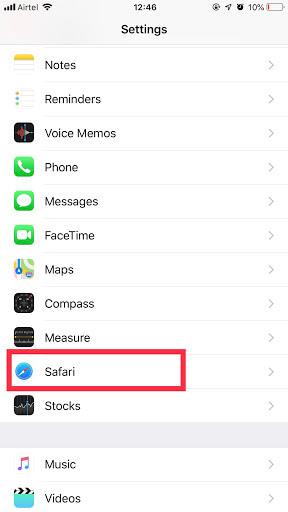
Krok 3. Vyberte Rychlé vyhledávání webových stránek.
Krok 4 . Klikněte na Upravit, která se nachází v pravém horním rohu vašeho iPhone.
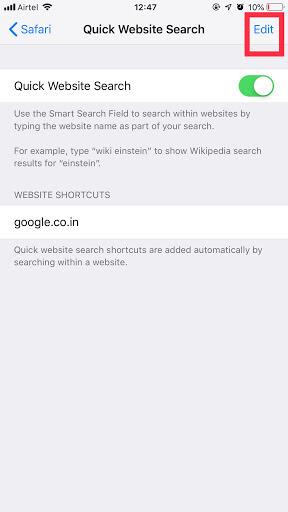
Krok 5. Nyní můžete ovládat zkratky pro údržbu vašich důležitých webových stránek. Rychlé vyhledávání webových stránek můžete odstranit, pokud to není nutné.
Krok 6: Nyní, chcete-li odstranit zástupce, musíte vybrat první a poté zvolit Odstranit.
Poznámka: Pokud používáte Mac a chcete odstranit zkratky Quick Website Search také z vašeho Macu, musíte postupovat stejným způsobem.
Postup deaktivace Rychlého vyhledávání webových stránek v Safari na Macu
Tato funkce je ve výchozím nastavení povolena. Abyste mohli používat Quick Website v Safari, musíte navštívit libovolnou webovou stránku a poté na webu hledat.
Poté, co několikrát navštívíte stejný web, váš prohlížeč vám začne nabízet možnost navštívit stejný web.
Kroky k vypnutí Rychlého vyhledávání webových stránek v Safari na Macu
Chcete-li tuto funkci na svém Macu vypnout, postupujte podle pokynů.
Krok 1 . Spusťte aplikaci Safari.
Krok 2 : Klepněte na nabídku Safari, která je k dispozici v levém horním rohu.
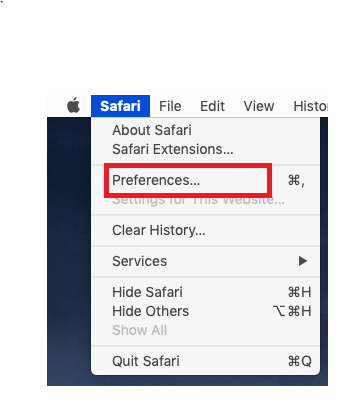
Krok 3: Vyberte Předvolby.
Krok 4: Vyberte kartu Hledat.
Krok 5 : Zrušte zaškrtnutí políčka vedle položky „Povolit rychlé vyhledávání webových stránek“.
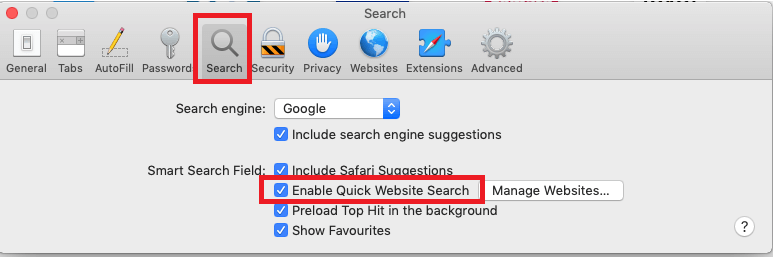
Nyní, když jste se naučili, jak tuto funkci deaktivovat, můžete ji využít k maximálnímu využití zařízení. Ve skutečnosti je tato funkce rychlého vyhledávání na webu mimořádně užitečná pro zvýšení vaší produktivity.
Postupujte tedy podle výše uvedených kroků, abyste zvýšili svůj zážitek. Nezapomeňte se podělit o svůj názor na tuto funkci v sekci komentářů níže.
Apple odvádí v oblasti soukromí lepší práci než většina společností. Ne všechna výchozí nastavení iPhonu jsou ale v nejlepším zájmu uživatele.
Pomocí tohoto akčního tlačítka můžete kdykoli na telefonu zavolat ChatGPT. Zde je návod, jak otevřít ChatGPT pomocí akčního tlačítka na iPhonu.
Jak pořídit dlouhý snímek obrazovky na iPhonu vám pomůže snadno zachytit celou webovou stránku. Funkce posouvání obrazovky na iPhonu je k dispozici v systémech iOS 13 a iOS 14 a zde je podrobný návod, jak pořídit dlouhý snímek obrazovky na iPhonu.
Heslo k iCloudu můžete změnit mnoha různými způsoby. Heslo k iCloudu můžete změnit v počítači nebo v telefonu prostřednictvím podpůrné aplikace.
Když pošlete společné album na iPhonu někomu jinému, bude muset daná osoba souhlasit s připojením. Existuje několik způsobů, jak přijmout pozvánky ke sdílení alba na iPhonu, jak je uvedeno níže.
Protože jsou AirPods malá a lehká, někdy se snadno ztratí. Dobrou zprávou je, že než začnete rozebírat dům a hledat ztracená sluchátka, můžete je sledovat pomocí iPhonu.
Věděli jste, že v závislosti na regionu, kde se váš iPhone vyrábí, se může lišit od iPhonů prodávaných v jiných zemích?
Zpětné vyhledávání obrázků na iPhonu je velmi jednoduché, když můžete použít prohlížeč v zařízení nebo některé aplikace třetích stran pro více možností vyhledávání.
Pokud potřebujete často někoho kontaktovat, můžete si na svém iPhonu nastavit rychlé volání pomocí několika jednoduchých kroků.
Otočení obrazovky v horizontální rovině na iPhonu vám pomůže pohodlněji sledovat filmy nebo Netflix, prohlížet PDF soubory, hrát hry atd. a mít lepší zážitek.








